Scarica subito la versione 2004 di Windows 10
Windows 10 maggio 2020 è ora ufficialmente disponibile per il download
Come previsto, Microsoft rilascia oggi Windows 10 versione 2004 per consumatori e clienti. È ora disponibile tramite Windows Server Update Services (WSUS) e Windows Update for Business e può essere scaricato da Visual Abbonamenti a Studio, Centro download software (tramite Assistente aggiornamento o Strumento di creazione multimediale) e Servizio multilicenza Centro.
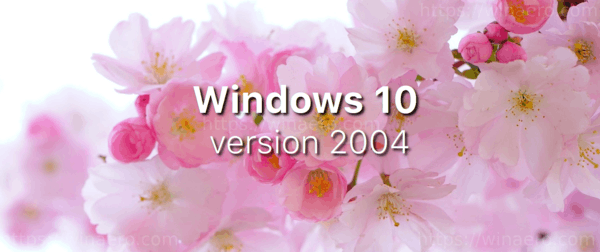
Windows 10 versione 2004, nota come "20H1", è il prossimo aggiornamento delle funzionalità di Windows 10, che sostituisce la versione 1909, "19H2". Include le seguenti modifiche:
Annuncio
Novità di Windows 10 versione 2004 (20H1)
Al momento della stesura di questo articolo, Microsoft offre solo l'aggiornamento di maggio 2020 agli utenti che dispongono di Windows 10 versione 1903 e versione 1909. È disponibile per i "cercatori", ad es. devi controllare manualmente gli aggiornamenti per ottenere l'offerta di aggiornamento nelle impostazioni di Windows 10. L'offerta è simile a questa:

Per scaricare subito la versione 2004 di Windows 10
- Aprire Impostazioni.
- Vai a Aggiornamento e sicurezza > Aggiornamento Windows.
- Clicca sul Controlla gli aggiornamenti pulsante.
- Una volta visualizzato l'aggiornamento, puoi selezionare Scarica e installa.
Nota: potresti non vedere Scarica e installa sul tuo dispositivo poiché Microsoft sta lentamente limitando questa disponibilità nelle prossime settimane o il tuo dispositivo potrebbe avere un problema di compatibilità per il quale è in atto un blocco di salvaguardia fino a quando Microsoft non avrà la certezza che avrai un buon aggiornamento Esperienza.
In alternativa, potresti voler scaricare un'immagine ISO e installare Windows 10 versione 2004 da zero. Puoi utilizzare lo strumento di creazione di Windows Media per scaricare l'immagine ISO o aggiornare direttamente la tua configurazione. In alternativa, puoi ottenere direttamente l'immagine ISO. Ecco come.
Scarica Windows 10 versione 2004 con Media Creation Tool
- Scarica l'ultima versione di Windows 10 Media Creation Tool da qui: Scarica lo strumento di creazione multimediale di Windows 10
- Esegui l'app e accetta il contratto di licenza per procedere.

- Una volta visualizzata la pagina "Cosa vuoi fare?", seleziona l'opzione Crea un supporto di installazione (unità flash USB, DVD o file ISO) per un altro PC come mostrato nello screenshot qui sotto.

- La pagina successiva, "Seleziona lingua, architettura ed edizione", ti permetterà di scegliere la tua lingua, edizione e architettura della macchina di Windows 10. Media Creation Tool riempirà questi valori dal tuo attuale sistema operativo, quindi controllali attentamente prima di procedere. Se qualcosa non corrisponde alle tue preferenze, deseleziona l'opzione "Utilizza le opzioni consigliate" e modifica i valori nelle caselle a discesa.


- Infine, nella pagina "Scegli quale supporto utilizzare", seleziona l'opzione "File ISO" e fai clic sul pulsante Avanti.
- Successivamente, nella pagina "Scegli quale supporto utilizzare", seleziona il file ISO e quindi fai clic sul pulsante Avanti. Ti verrà chiesto di scegliere una directory in cui salvare il file ISO. Questo è tutto!

Nota: l'immagine ISO verrà fornita con entrambe le edizioni Home e Pro di Windows 10.
Come ho già detto, è possibile evitare Windows Media Creation Tool e ottenere direttamente il file ISO. Ecco qui!
Scarica direttamente le immagini ISO di Windows 10 versione 2004
- Apri Google Chrome
- Vai alla pagina seguente: Scarica immagini ISO.
- Ti verrà chiesto di scaricare lo strumento di creazione di Windows Media. Non scaricare nulla. Premi invece il tasto F12 per aprire Strumenti per sviluppatori in Google Chrome.

- In Strumenti per sviluppatori, fai clic sull'icona del dispositivo mobile. Questo avvierà la funzione Mobile Device Emulator.

- Fare clic sul testo "Reattivo" per modificare il dispositivo emulato. Selezionare iPad Pro dalla lista.

- Fare clic sull'icona di ricarica della pagina accanto alla barra degli indirizzi.
 Questo aggiornerà la pagina di download.
Questo aggiornerà la pagina di download. - Ora puoi scaricare direttamente l'immagine ISO!

Non ti verrà suggerito di installare Media Creation Tool.
Scegli l'immagine ISO giusta per Windows 10 versione 2004
- Sotto Seleziona edizione, seleziona Aggiornamento di Windows 10 maggio 2020 -> Windows 10.

- Clicca sul Confermare pulsante.
- Nel passaggio successivo, scegli il lingua/MUI richiesta per il sistema operativo.
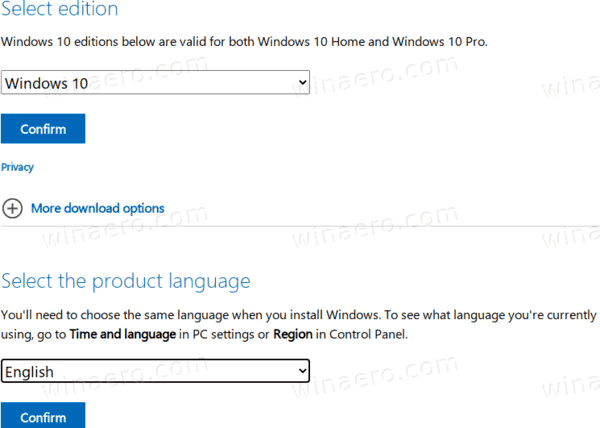
- Infine, ti verranno forniti i collegamenti alle versioni Windows 10 a 32 e 64 bit dell'aggiornamento di maggio 2020.

Per riferimento, vedere Come determinare se stai utilizzando Windows a 32 bit o a 64 bit.

